Een SPF-record laat mailboxen weten via welke mailservers je e-mails verstuurd worden. Het is een soort aanbeveling naar spamfilters om aan te geven welke e-mails legitiem zijn en welke niet.
Door die aanbeveling merken spamfilters meteen op wanneer spammers uit jouw naam e-mails versturen, omdat die andere mailservers gebruiken. Deze frauduleuze e-mails worden tegengehouden door de spamfilters. Omgekeerd vergroot een spf-record de kans dat je eigen e-mails wel door de spamfilter geraken.
Een SPF-record is gelinkt aan je domeinnaam. Je hebt dus niet voor elk e-mailadres (bv. jenaam@bedrijf.be) een apart SPF-record nodig, maar één voor je domeinnaam (bv. bedrijf.be). Alle e-mailadressen die aan dat domein zijn gelinkt zijn zo beschermd.
Hoe voeg je een SPF-record toe?
Een SPF-record voeg je toe als een TXT-record.
Volg deze stappen in ons controlepaneel:
- Ga naar “Mijn producten” > “DNS & forwarding beheer” > Klik op beheer naast jouw domeinnaam.
- Kies in het menu links voor “TXT-records”.
- Voeg je SPF-record toe onder “TXT regels” (zie afbeelding). De hostname laat je leeg.
Zie verder voor de aangeraden SPF-records en hoe je zelf een SPF-record maakt. - Klik op “Toevoegen” om te bevestigen.
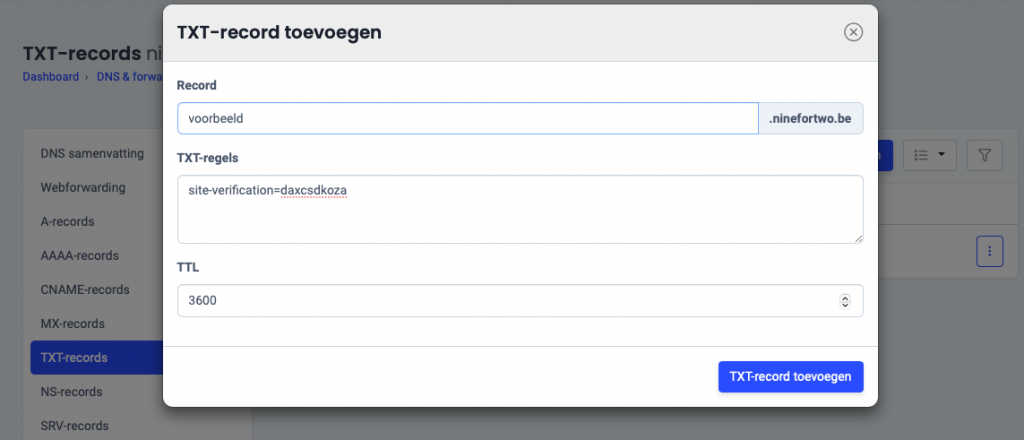
Aangeraden SPF-records voor je Easyhost mailbox
Basic mailbox: v=spf1 include:_spf.relay.mailprotect.be -all
Hoe is een SPF-record opgebouwd?
v=spf1 include:spf.myhost.net mx ip4:192.150.1.1 a:mailing.mydomain.net -all De SPF-versie - Het include statement - extra statements (geavanceerd) - De factor
SPF versie: “v=spf1” geeft aan welke versie van de SPF standaard je gebruikt.
include statement: “include:<hostname>” geeft aan dat de servers opgenomen in het spf record van <hostname> moeten worden opgenomen in dit spf record
SPF of aangeduide host: Dit is een IP-adres of een hostname met een standaard SPF die je wil gebruiken, door één of meerdere geautomatiseerde server(s) exact weer te geven.
ip4 statement (geavanceerd): “ip4:<ip adres>” geeft aan dat de server met <ip adres> mail mag uitsturen voor dit domein
a statement (geavanceerd): “a:<hostname>” geeft aan dat de server <hostname> mail mag uitsturen voor dit domein
mx statement (geavanceerd): de “mx” toevoeging geeft aan dat de servers die het inkomend e-mail verkeer voor het domein behandelen ook mail mogen uitsturen in naam van dat domein
Factor: Dit deel kan een aantal opties zijn.
- -all = Hard fail. Elke boodschap die niet afkomstig is van een in het SPF-record vermelde mailserver wordt als spam behandeld.
- ~all = Soft fail. Elke boodschap die niet afkomstig is van een in het SPF-record vermelde mailserver is waarschijnlijk spam.
- ?all = Neutrale factor. Voor berichten afkomstig van een server die niet in het spf record werd opgenomen geldt geen bijzondere aanbeveling betreffende de klassering van het bericht.
- +all = Geen beperkingen voor dit domein
Maak zelf een SPF-record aan (geavanceerd)
Om een gepersonaliseerd SPF-record aan te maken ga je naar een SPF-record generator. Aan de hand van enkele vragen genereert deze tool uw SPF-record.
Gebruik deze informatie:
- Vul je domeinnaam in
- Zet “allow servers listed as MX to send e-mail for this domain” op Yes indien de server die het inkomend e-mail verkeer van uw domein afhandelt ook zelf mail uitstuurt. Indien het e-mail verkeer via het Basic E-mail Platform verloopt kiest u voor No.
- Zet “allow current IP address of the domain to send e-mail for this domain” op YES indien de webserver waarnaar uw domeinnaam verwijst ook mail uitstuurt. Indien de contactformulieren op uw website van een andere smtp server gebruik maken zoals bij een Easyhost shared hosting het geval is, kiest u voor No.
- Zet “allow any hostname ending in <uw-domeinnaam> to send email for this domain” op No
- Gebruik je een andere SMTP? Vul het IP-adres ervan dan in in het veld “IP addresses in CIDR format that deliver or relay e-mail for this domain”
- Kopieer het resultaat en voeg het toe via de DNS-instellingen in het controlepaneel (zie eerder).